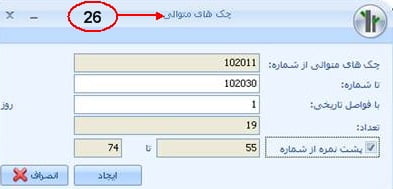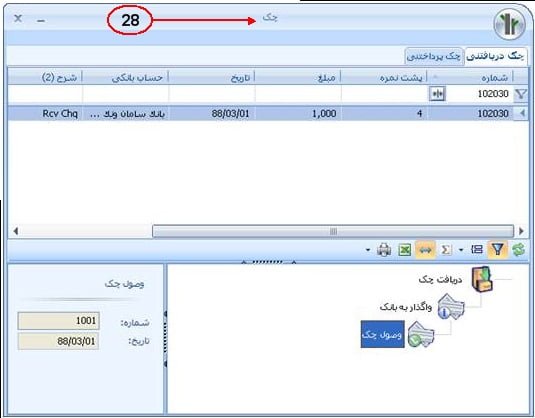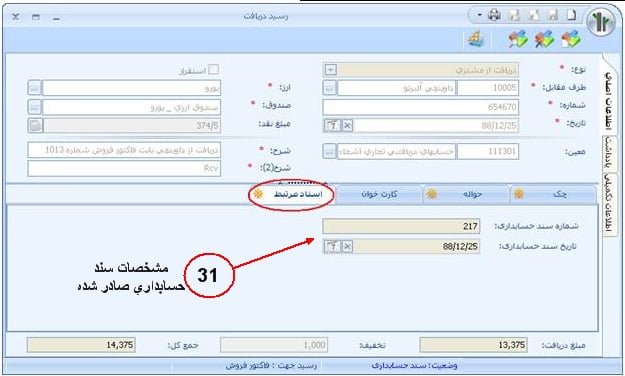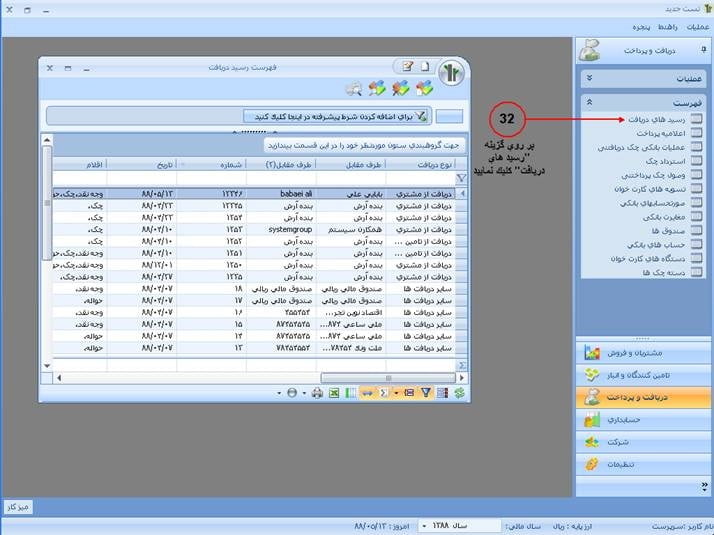ثبت عملیات رسید دریافت

- نویسنده : رامتین سیف علیان
- آموزش سپیدار
- زمان مطالعه: 7 دقیقه
فهرست مطالب
در فرم رسید دریافت امكان ثبت رسید های دریافت وجه نقد ، چك ، حواله و كارت خوان با انواع دریافت های مختلف ” دریافت از مشتری” ، “دریافت از تامین كننده” ، “سایر دریافت ها” و “تضمین” وجود دارد . و شما به راحتی می توانید در این فرم با توجه به نوع دریافتی كه انجام می دهید ، عملیات مربوطه را ثبت نموده و سند حسابداری آن را به سیستم حسابداری ارسال نمایید .
مراحل ثبت عملیات رسید دریافت در سپیدار
1. پس از ورود به سیستم در منوی عمودی ، بر روی قسمت “دریافت و پرداخت” كلیك كنید (تصویر1).
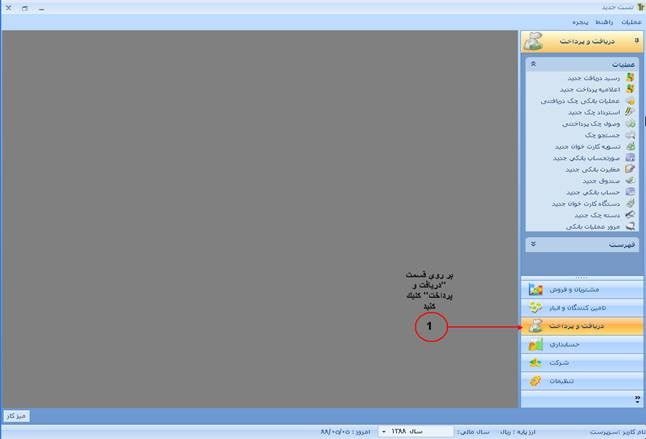
تصویر 1 : كلیك بر روی قسمت دریافت وپرداخت
2. وارد قسمت دریافت و پرداخت شده و در قسمت عملیات روی گزینه “رسید دریافت جدید” كلیك كنید . (تصویر2).
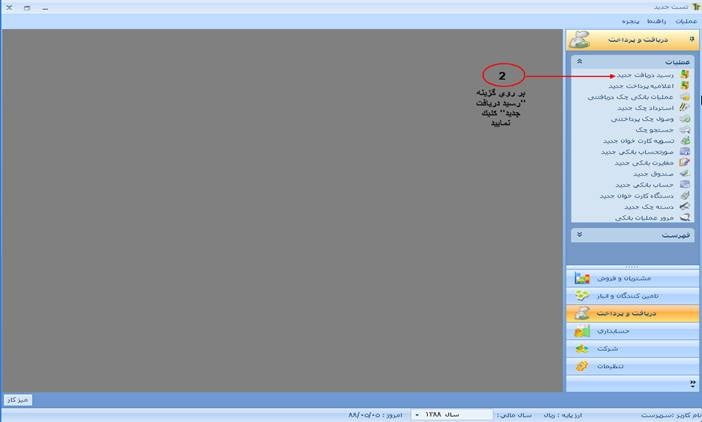
تصویر 2 : كلیك بر روی گزینه “رسید دریافت جدید” در قسمت عملیات
3. در فرم رسید دریافت “نوع” دریافت را از سلكتور آن انتخاب نمایید . در رسید دریافت ، چهار نوع دریافت وجود دارد كه عبارت است از : “دریافت از مشتری” ، “دریافت از تامین كننده” ، “سایر دریافت ها” و “تضمین” . شما می توانید با توجه به نوع دریافت چكی كه انجام داداه اید ، یكی از انواع دریافت را انتخاب نموده و به تكمیل اطلاعات فرم رسید ادامه بدهید (تصویر 3).
4. “طرف مقابل” را از سلكتور آن انتخاب نمایید (تصویر 3).
5. در صورت دستی بودن روش شماره گذاری رسید دریافت ، “شماره” فعال بوده و شماره رسید را وارد نمایید . توجه داشته باشید كه در صورت خودكار بودن روش شماره گذاری رسید دریافت ، شماره غیر فعال خواهد بود و سیستم به صورت اتوماتیك به رسید دریافت ذخیره شده ، شماره اختصاص خواهد داد (تصویر 3).
6. “تاریخ” دریافت را وارد نمایید . سیستم به صورت پیش فرض “تاریخ” را با تاریخ روز نمایش می دهد (تصویر 3).
7. “حساب معین” را مشخص نمایید .معین انتخابی ، سمت بستانكار سند رسید دریافت خواهد بود . در صورتی كه در “قسمت تنظیمات/تنظیمات نرم افزار مشتریان و فروش” معین های مربوط به حساب های فروش به درستی ارتباط داده شده باشد ، با انتخاب “نوع در یافت از مشتری” ، سیستم به صورت پیش فرض ، معین مربوط به حساب های دریافتنی را نمایش خواهد داد . همچنین در صورتی كه در “قسمت تنظیمات/تنظیمات نرم افزار تامین كنندگان و انبار” معین های مربوط به حسابداری انبار به درستی ارتباط داده شده باشد ، با انتخاب “نوع دریافت از تامین كنندگان” ، سیستم به صورت پیش فرض ، معین مربوط به حساب های پرداختنی را نمایش خواهد داد و شما می توانید درصورت نیاز معین مربوطه را تغییر دهید . ولی با انتخاب نوع در یافت “سایر دریافت ها” و “تضمین” حساب معین خالی بوده و شما می توانید معین مورد نظرتان را از سلكتور معین انتخاب نمایید (تصویر 3).
8. “صندوق” دریافت را از سلكتور آن انتخاب نمایید (تصویر 3).
9. با انتخاب صندوق ، گزینه “ارز” با ارز صندوق انتخابی پر خواهد شد و غیر قابل تغییر می باشد (تصویر 3).
10. اگر دریافت خود را به صورت وجه نقد انجام داده اید ، در گزینه “مبلغ نقد” ، مقدار آن را وارد نمایید (تصویر 3).
11. “شرح” رسید دریافت را وارد نمایید (تصویر 3).
12. در صورتی كه از امكانات زبان دوم در سیستم استفاده می كنید ، “شرح (2)” رسید دریافت را وارد نمایید (تصویر 3).
13. قسمت اقلام رسید دریافت متشكل از چهار صفحه شامل : چك ، حواله ، كارت خوان و اسناد مرتبط می باشد (تصویر 3).
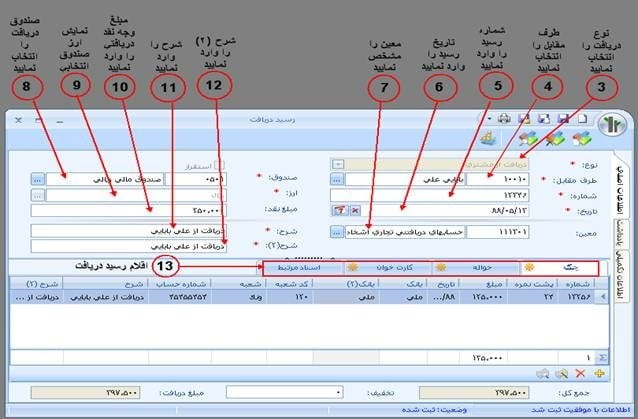
تصویر 3 : ورود اطلاعات هدر رسید دریافت
14. سیستم به صورت پیش فرض اطلاعات قلم صفحه “چك” را نمایش می دهد . اگر دریافت خود را به صورت چك انجام داده اید ، بر روی صفحه “چك” قرار گرفته و با زدن كلید ![]() پایین فرم ، اطلاعات قلم چك دریافتی را وارد نمایید (تصویر 4).
پایین فرم ، اطلاعات قلم چك دریافتی را وارد نمایید (تصویر 4).
15. در قسمت قلم چك دریافتی : “شماره چك ، شماره پشت نمره ، مبلغ ، تاریخ (یعنی تاریخ سررسید چك) ، بانك ، كد شعبه ، شعبه ، شماره حساب ، شرح و شرح (2)” را وارد نمایید (تصویر 4).
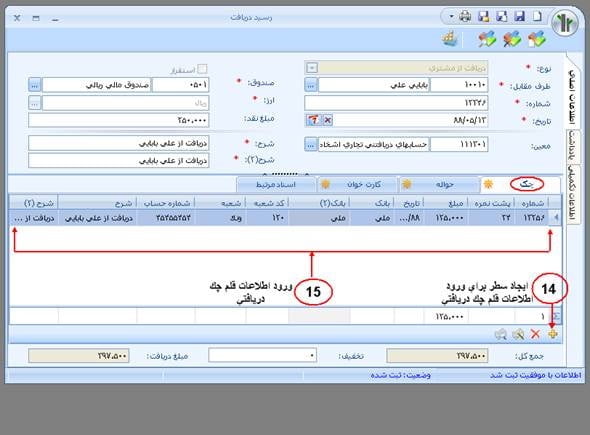
تصویر 4 : ورود اطلاعات قلم چك دریافتی
16. اگر دریافت خود را از طریق حواله انجام داده اید ، بر روی صفحه “حواله” قرار گرفته و با زدن كلید ![]() پایین فرم ، اطلاعات قلم حواله دریافتی را وارد نمایید (تصویر 5).
پایین فرم ، اطلاعات قلم حواله دریافتی را وارد نمایید (تصویر 5).
17. در قسمت قلم حواله دریافتی : “شماره حواله ، تاریخ حواله ، مبلغ ، تفصیل حساب بانكی ، شرح و شرح (2)” را وارد نمایید (تصویر 5).
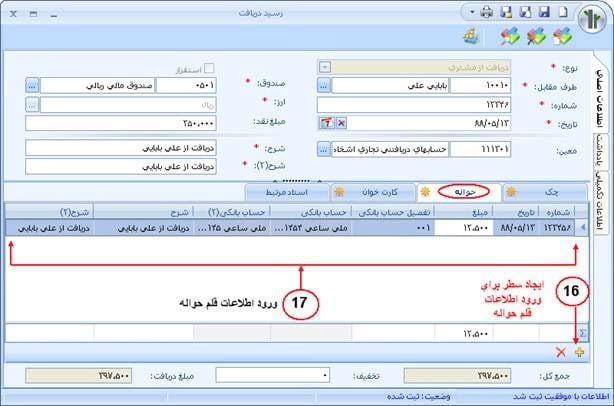
تصویر 5 : ورود اطلاعات قلم حواله
18. اگر دریافت خود را از طریق دستگاه كارت خوان انجام داده اید ، بر روی صفحه “كارت خوان” قرار گرفته و با زدن كلید ![]() پایین فرم ، اطلاعات قلم كارت خوان را وارد نمایید (تصویر 6).
پایین فرم ، اطلاعات قلم كارت خوان را وارد نمایید (تصویر 6).
19. در قسمت قلم كارت خوان، “شماره ترمینال” و “مبلغ” را وارد نمایید (تصویر 6).
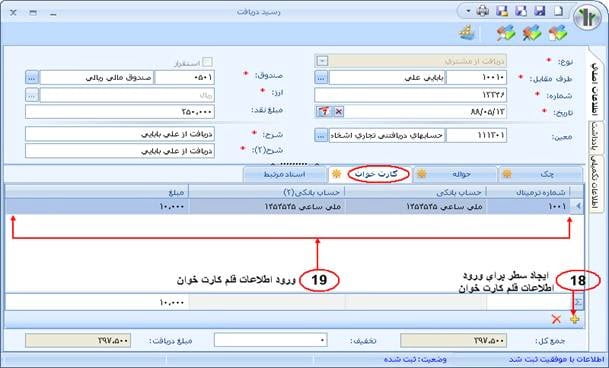
تصویر 6: ورود اطلاعات قلم كارت خوان
20. اگر نوع دریافت را “دریافت از مشتری” و یا “دریافت از تامین كننده” انتخاب نموده باشید ؛ در پایین فرم ، “تخفیف” فعال شده و شما می توانید در صورت وجود تخفیف در زمان دریافت ، تخفیف مورد نظر را وارد نمایید . در این صورت مبلغ تخفیف به مبلغ دریافت اضافه شده و جمع كل دریافت را تشكیل می دهد (تصویر 7).
21.در بالای فرم “رسید دریافت” ، كلید ذخیره را كلیك كنید . در صورتی كه در تنظیمات سیستم دریافت و پرداخت ، گزینه “صدور خودكار سند حسابداری رسید دریافت” فعال شده باشد ، به محض ثبت رسید دریافت ، سند حسابداری آن نیز صادر خواهد شد (تصویر 7).
22. در صورتی كه در تنظیمات سیستم دریافت و پرداخت ، گزینه “صدور خودكار سند حسابداری رسید دریافت” فعال نشده باشد ، بعد از ذخیره رسید دریافت ، می توانید سند حسابداری آن را به سیستم حسابداری ارسال نمایید . برای این كار در بالای فرم “رسید دریافت” ، كلید “صدور سند حسابداری” ![]() را كلیك كنید (تصویر 7).
را كلیك كنید (تصویر 7).
23. برای مشاهده سند حسابداری صادر شده برای رسید دریافت ، در بالای فرم یا لیست رسید های دریافت كلید “نمایش سند حسابداری” ![]() را بزنید (تصویر 7).
را بزنید (تصویر 7).
24. برای حذف سند حسابداری صادر شده برای رسید دریافت ، در بالای فرم یا لیست رسید های دریافت كلید “حذف سند حسابداری” ![]() را بزنید (تصویر 7).
را بزنید (تصویر 7).
25. در صورت دریافت چك های متوالی ، می توانید از كلید “چك های متوالی” ![]() پایین فرم استفاده نمایید (تصویر 7).
پایین فرم استفاده نمایید (تصویر 7).
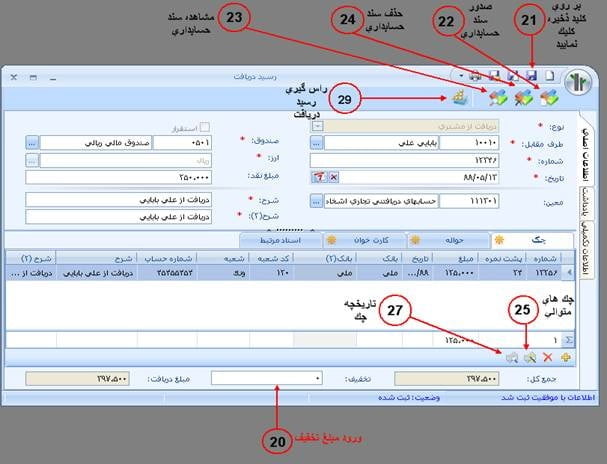
تصویر 7 : ذخیره اطلاعات رسید دریافت و امكانات موجود در آن
26. بدین صورت كه بعد از وارد نمودن اولین چك از سری چك های متوالی ، كلید چك های متوالی را زده و فرم مربوطه را تكمیل و چك های مورد نظر را ایجاد نمایید . (تصویر 8).
27. در قسمت پایین فرم رسید دریافت كلید”تاریخچه” ![]() تعبیه شده است . با استفاده از این كلید ، امكان مشاهده تاریخچه چك دریافتی مورد نظر وجود دارد (تصویر 7).
تعبیه شده است . با استفاده از این كلید ، امكان مشاهده تاریخچه چك دریافتی مورد نظر وجود دارد (تصویر 7).
28. با انتخاب گزینه تاریخچه ، فرمی در اختیار شما قرار می گیرد و شما می توانید تاریخچه چك را مشاهده نمایید (تصویر 9).
29. با استفاده از عملیات راس گیری می توانید میانگین وزنی یك رسید دریافت را به ازای قلم های “وجه نقد ، چك ، حواله و كارت خوان” و نسبت به یك مبدا زمانی خاص استخراج كنید . برای راس گیری یك رسید دریافت ، در بالای فرم رسید دریافت كلید “راس گیری” ![]() را بزنید (تصویر 7).
را بزنید (تصویر 7).
30. با انتخاب گزینه راس گیری فرمی در اختیار شما قرار می گیرد و شما می توانید ، عملیات راس گیری را با زدن كلید محاسبه انجام دهید . ضمنا این امكان وجود دارد كه اقلام شركت كننده در محاسبه راس رسید ، با توجه به نیاز شما تعیین شود (تصویر 10).
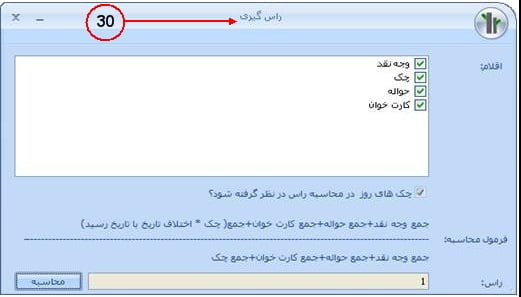
تصویر 10 : فرم راس گیری رسید دریافت
31. در رسید دریافت در صفحه اسناد مرتبط ، می توانید مشخصات سند حسابداری صادر شده برای رسید دریافت را مشاهده كنید (تصویر 11).
32. برای مشاهده لیست رسید های دریافت ، وارد قسمت دریافت وپرداخت شده و در قسمت فهرست ، روی گزینه “رسید های دریافت” كلیك كنید (تصویر 12).
این صفحه را به اشتراک بگذارید .
به این مطلب امتیاز دهید .
مطالب مرتبط

بسته تولیدی سپیدار
- کاهش اتلاف مواد اولیه در خط تولید
- کنترل خروج مواد اولیه از انبار
- کنترل ورود محصولات به انبار محصول
- تعیین حداقل و حداکثر موجودی هر کالا